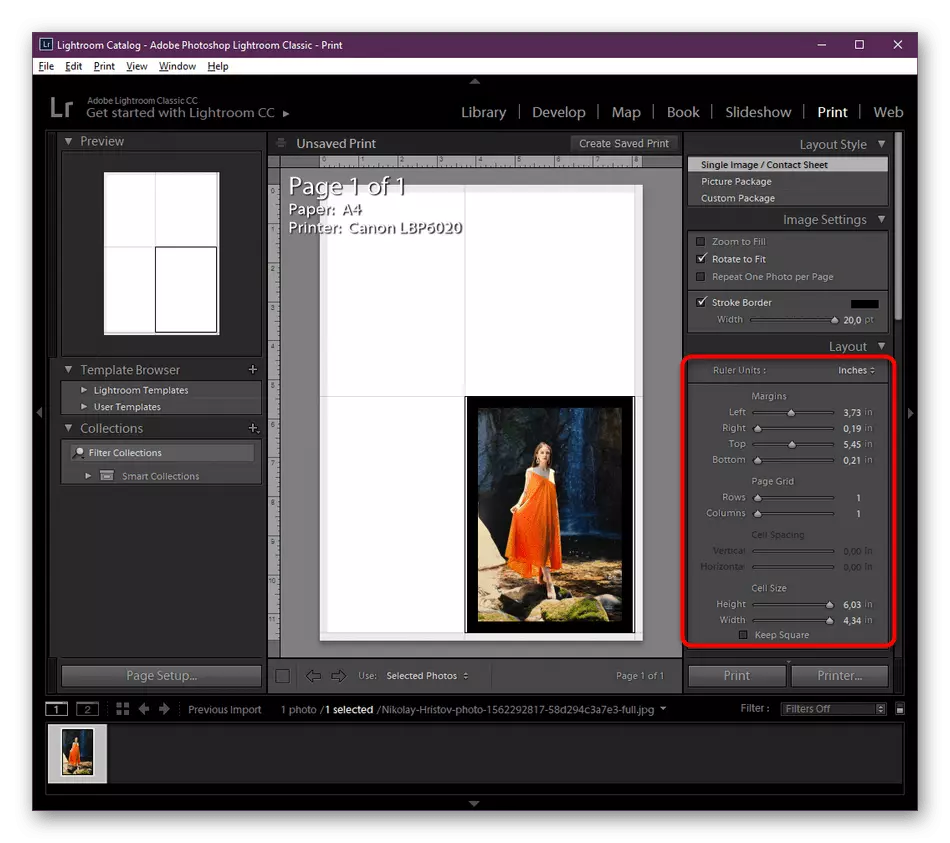Metodo 1: Menu "Impostazioni di stampa"
La prima opzione si adatta a quegli utenti che desiderano utilizzare la stampante Canon per stampare le foto in base a una base permanente. Quindi è possibile selezionare l'impostazione permanente attraverso il menu Driver impostando i parametri adatti. Considera che con una tale configurazione, la stampa di documenti ordinari sarà impossibile.
- Vai al menu "Parametri", ad esempio, facendo clic sul pulsante appropriato nel menu Start.
- Aprire la sezione "Dispositivi".
- Attraverso il pannello sinistro, passare alla categoria "Stampanti e scanner".
- Fare clic sulla stampante Canon da configurare per visualizzare gli strumenti di gestione.
- Fare clic sul pulsante di gestione per andare alla pagina appropriata.
- Nell'elenco degli strumenti disponibili è interessato a fare clic sulle "Impostazioni di stampa".
- Se l'impostazione di stampa supporta un'installazione rapida, nell'elenco dei parametri standard, è possibile selezionare l'opzione "Photo Printing".
- Quindi, guarda le funzionalità aggiuntive e controlla le caselle di controllo che si desidera attivare. Quando si accende, quelli specifici saranno personalizzati manualmente, ad esempio, scegliendo la luminosità e l'intensità del colore.
- Il tipo di supporto, specificare la carta utilizzata, quindi la sua dimensione, la qualità di stampa e la fonte se ce ne sono molti.
- Installare il marker presso la voce "Stampa sempre con parametri corrente", se si desidera salvarli senza riattivare in futuro.
- Se non ci sono parametri generali dell'utente o non sono adatti a te, vai alla scheda Home.
- Lì, specificare il tipo di supporto selezionando l'opzione appropriata dalla categoria "fotografica". Di conseguenza, è necessario specificare il tipo di carta utilizzato.
- Se ci sono diverse fonti di carta nella stampante, è necessario specificarlo nel menu a discesa in modo che non ci siano problemi con l'alimentazione dei fogli.
- Selezionare la qualità per scegliere la propria discrezione, guardare le modifiche nella finestra Anteprima.
- Per quanto riguarda il colore e l'intensità, qui per contrassegnare la voce di menu "Manualmente", quindi fare clic sul pulsante "Imposta" per visualizzare le impostazioni.
- Dai un'occhiata ai parametri del colore presente, spostare i cursori e specificare i parametri, spingendo via dalle preferenze personali.
- L'immagine delle modifiche a sinistra in base alle impostazioni specificate, quindi seguilo ottenendo il risultato desiderato.
- Se all'improvviso qualcosa è andato storto, fai semplicemente clic su "Per impostazione predefinita" ripristinando le impostazioni a quella standard.


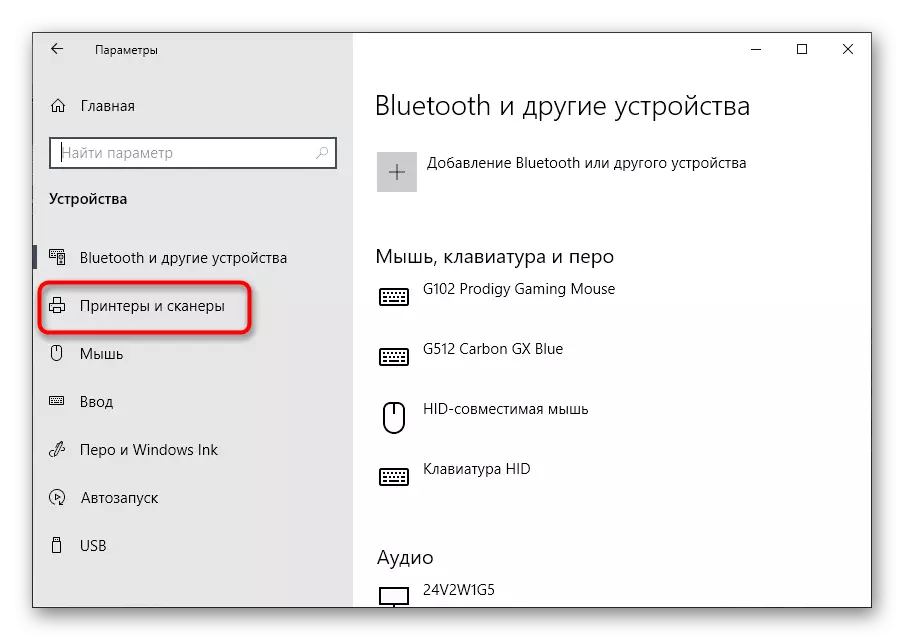
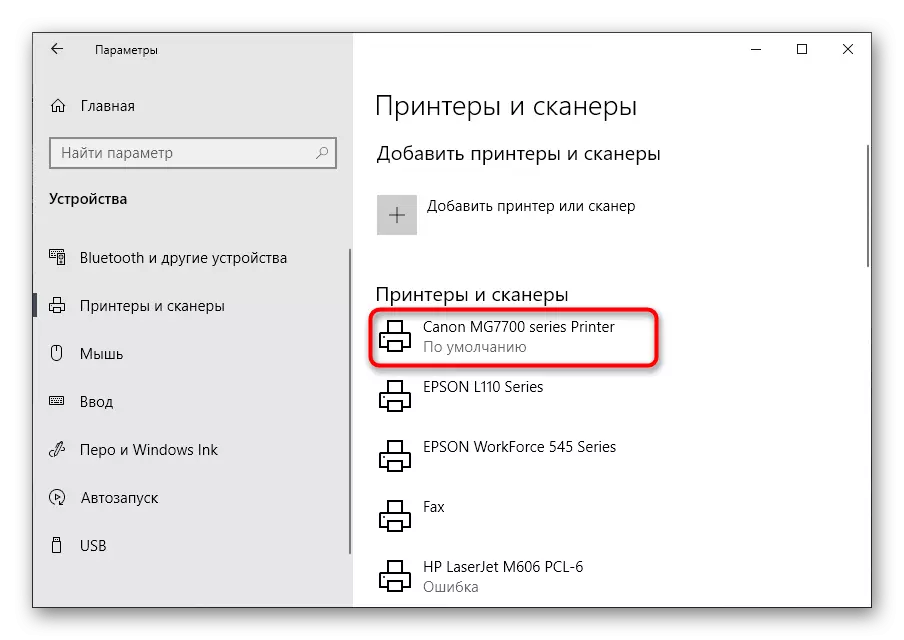
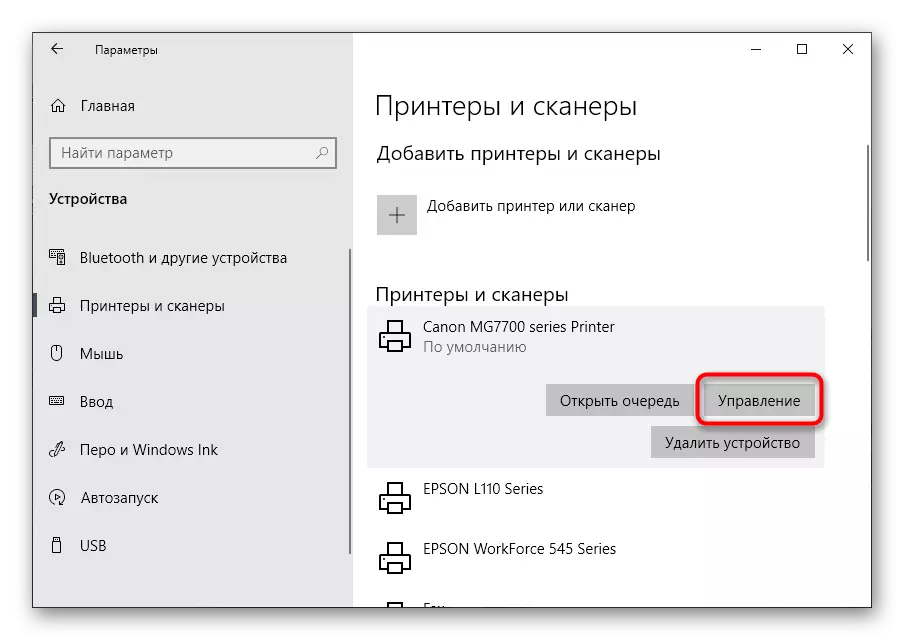
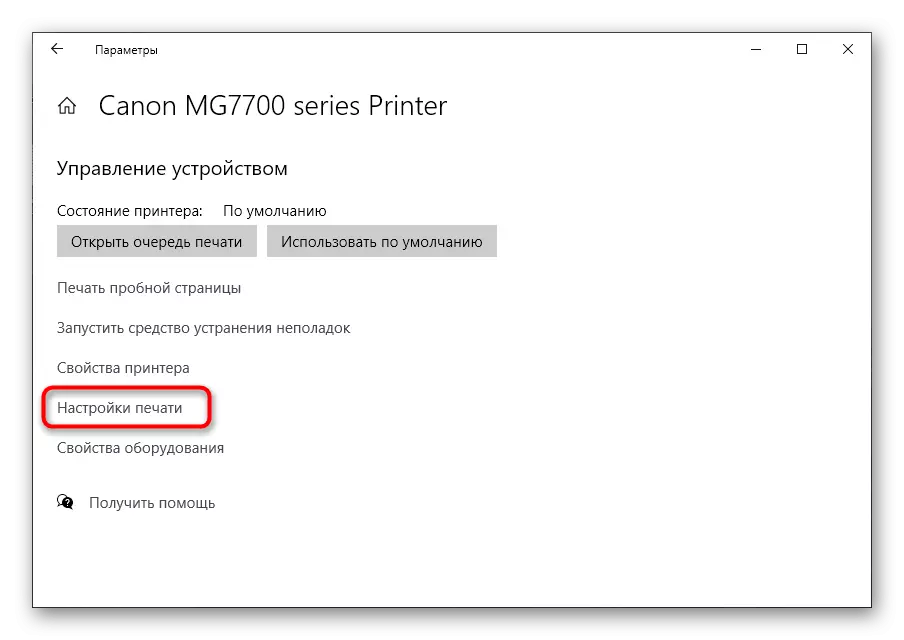

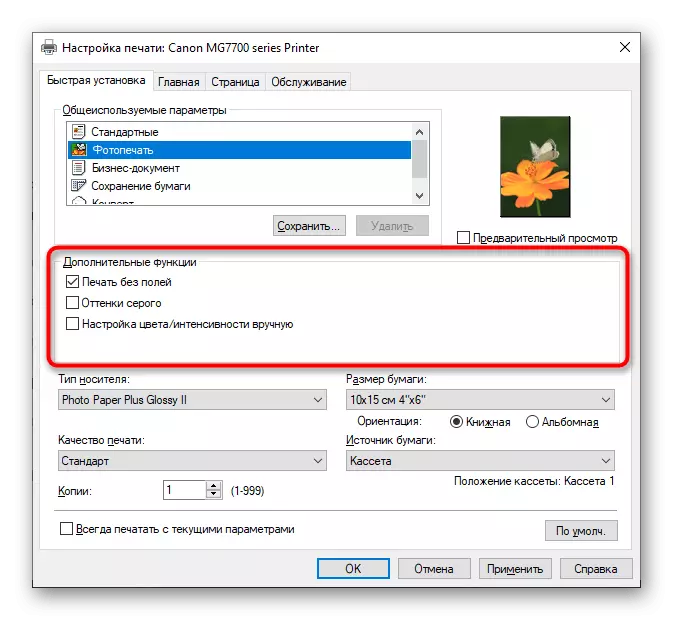
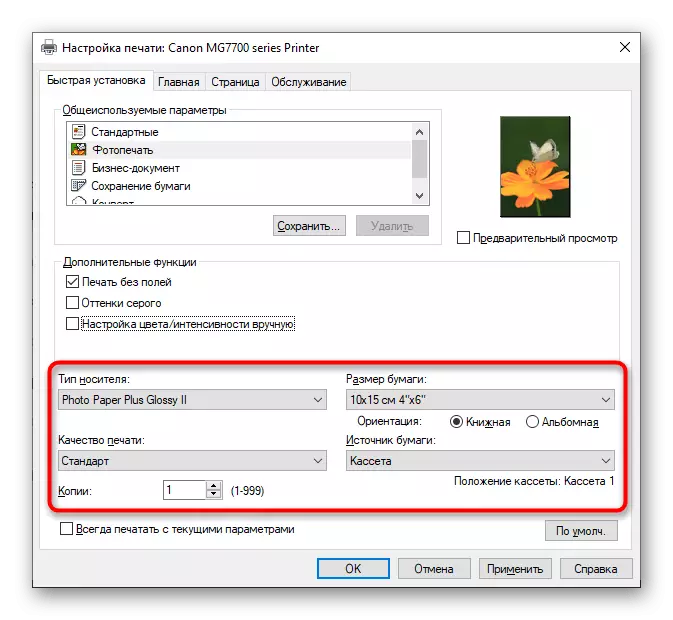
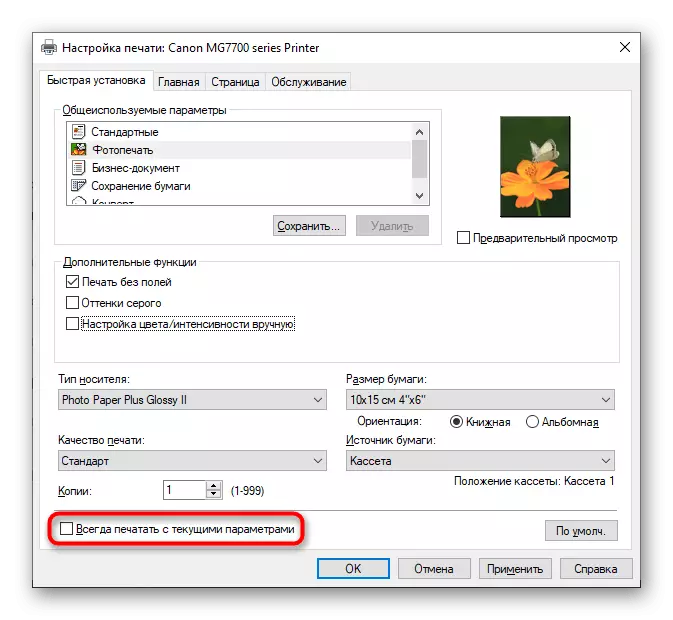


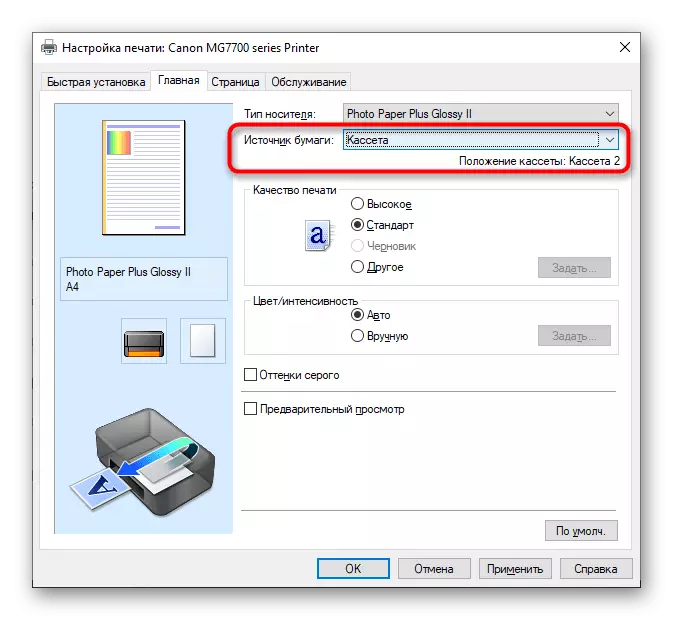



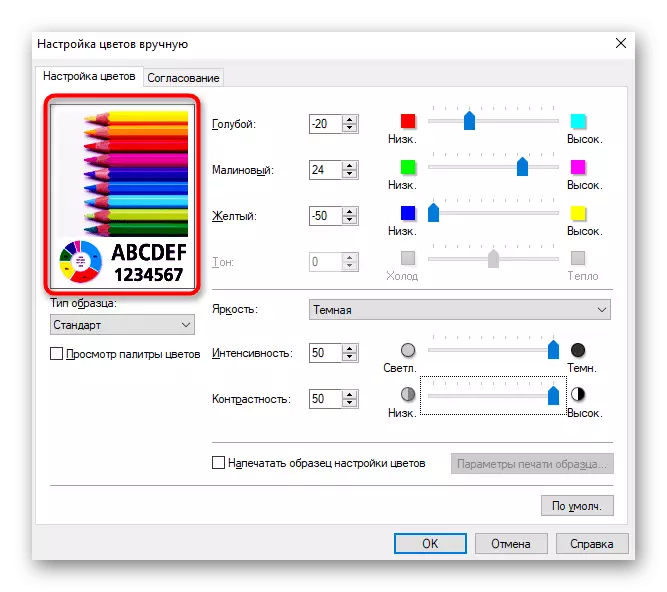

Si noti che i parametri disponibili per la modifica possono variare a seconda del modello della stampante utilizzato, quindi l'istruzione di cui sopra è accurata al 100%, ma sarà pertinente nella maggior parte dei casi e affronterà le impostazioni principali.
Metodo 2: parametri regolari di Windows
Se la stampa della foto deve essere eseguita solo una volta o questa operazione non si avvia così spesso, ha senso utilizzare direttamente le impostazioni standard di Windows quando si prepara un'immagine a una stampa. Quindi il principio della configurazione è simile a questo:
- Seleziona un'istantanea da stampare e fare clic con il tasto destro del mouse su di esso. Nel menu contestuale visualizzato, è necessario un'opzione di stampa.
- Nella finestra della sezione "Stampa immagini", espandere il menu a discesa "Stampante" e trova il dispositivo Canon utilizzato nell'elenco.
- Decidere immediatamente il tipo di carta, perché per la stampa delle foto è usato più spesso non il solito A4.
- Impostare il formato carta e la qualità di stampa in menù a discesa separati.
- Se l'immagine non si adatta al foglio, mettere un segno di spunta vicino all'immagine della dimensione del fotogramma.
- Attraverso il pannello a destra, selezionare la dimensione della foto sul foglio, concentrandosi sui formati disponibili.
- Se una copia più di una copia della foto dovrebbe essere sulla pagina, assicurarsi di specificare questo importo nel campo riservato.
- Fai clic su "Stampa" selezionando le impostazioni impostate.
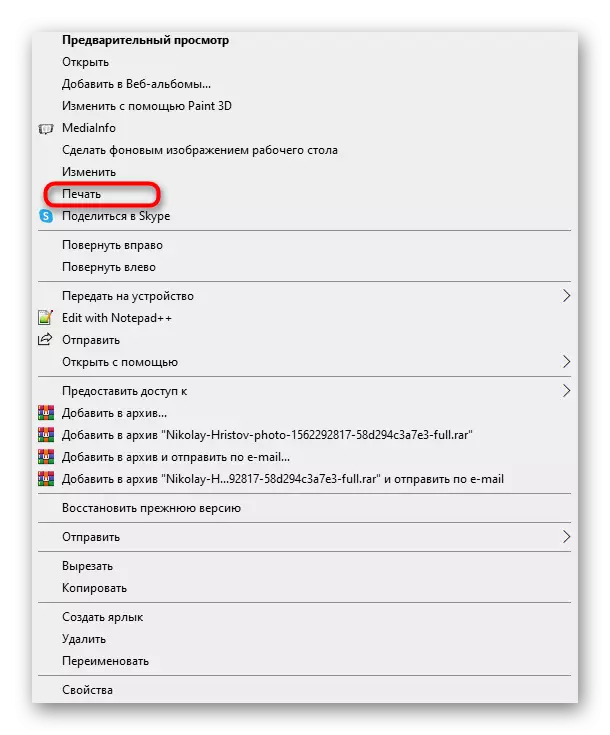
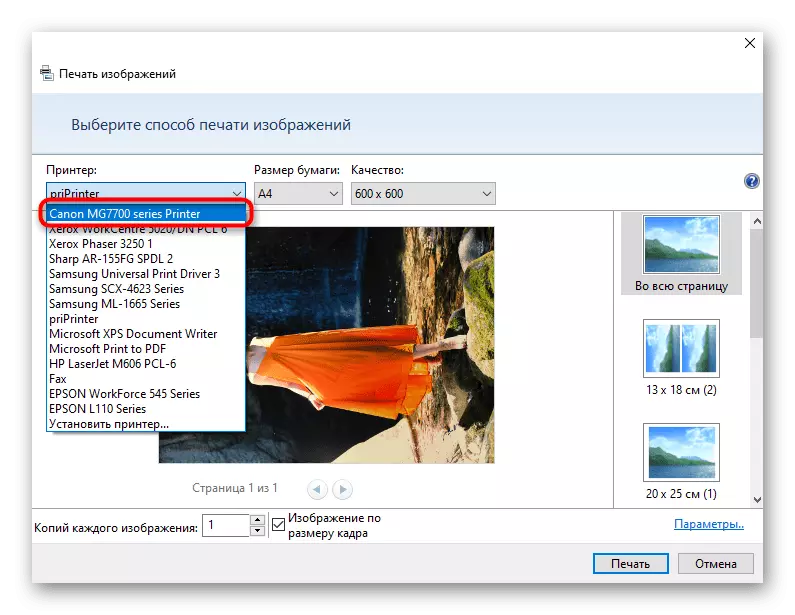
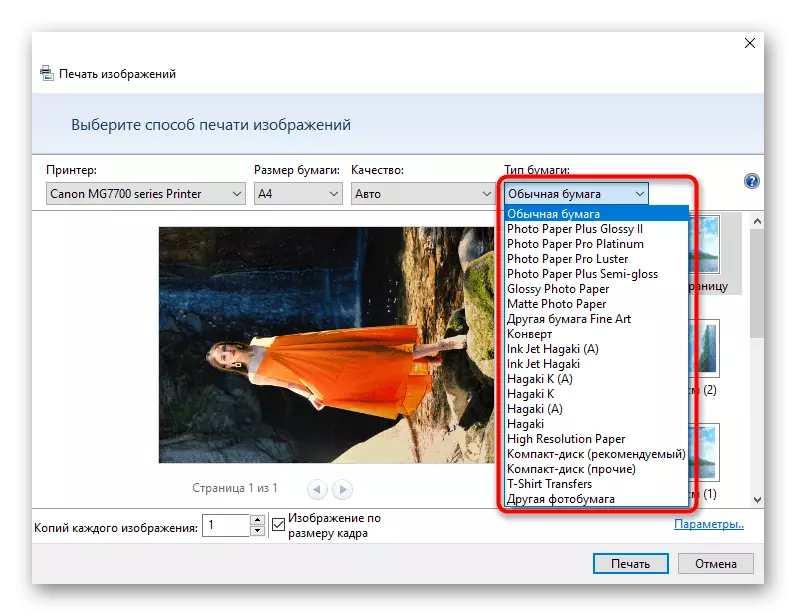
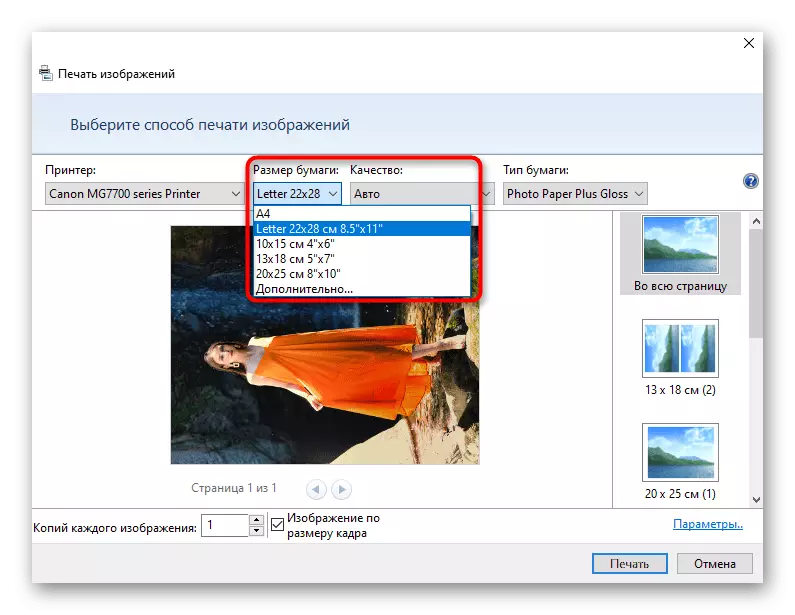
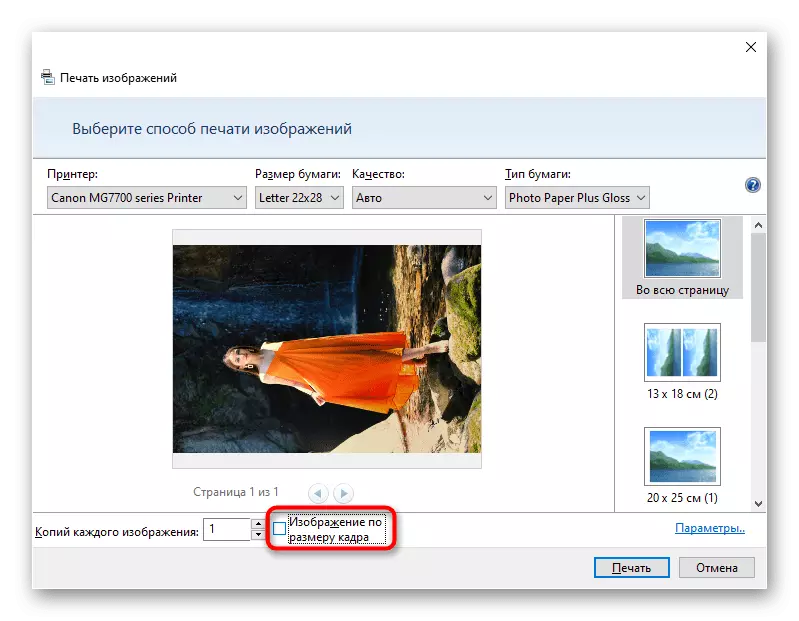
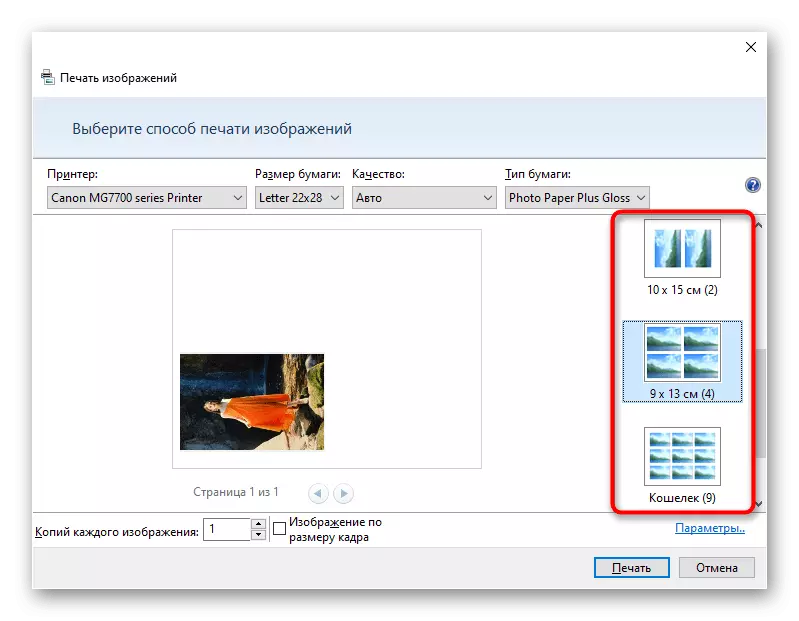
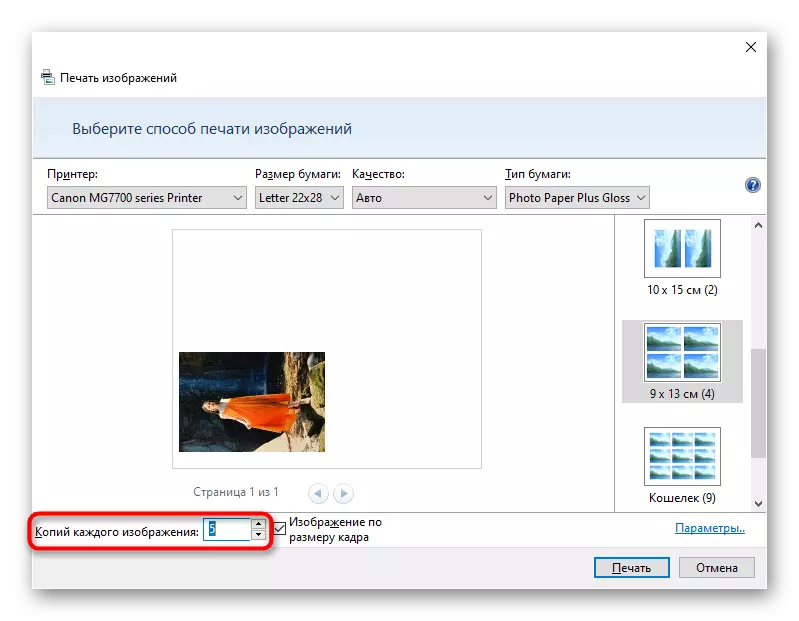
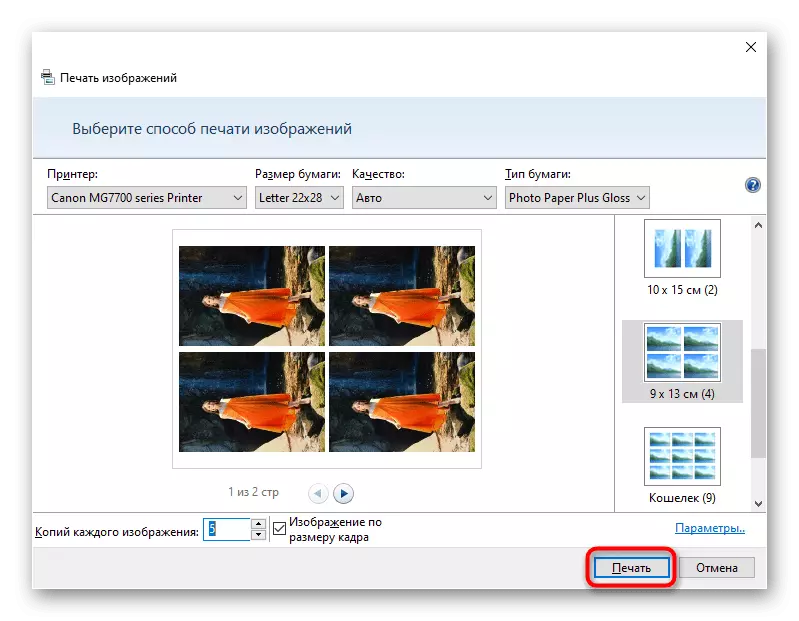
Lo svantaggio di questo metodo è che non sarà possibile impostare la cromaticità e alcuni altri parametri su cui è stato discusso nel metodo 1. Tuttavia, queste impostazioni non vengono modificate con la stampa una tantum delle immagini.
Metodo 3: programmi aggiuntivi
Alcuni utenti preferiscono lavorare in programmi speciali per l'elaborazione di foto. Essi e altre applicazioni destinati alla stampa di immagini consentono di configurare i parametri immediatamente prima di iniziare questa operazione. Troverete informazioni su tali programmi e istruzioni per interagire con loro in altri articoli sul nostro sito web cliccando sui link qui sotto.
Leggi di più:
Stampa foto sulla stampante
Stampa foto 3 × 4 sulla stampante
Stampa foto 10 × 15 sulla stampante
Top Programmi di stampa Foto